Der kostenlose Scanner prüft, ob Ihr Computer infiziert ist.
JETZT ENTFERNENUm das Produkt mit vollem Funktionsumfang nutzen zu können, müssen Sie eine Lizenz für Combo Cleaner erwerben. Auf 7 Tage beschränkte kostenlose Testversion verfügbar. Eigentümer und Betreiber von Combo Cleaner ist RCS LT, die Muttergesellschaft von PCRisk.
Was ist DPD Delivery Email Virus?
„DPD Delivery Email Virus“ ist eine von vielen E-Mail Spam-Kampagnen, die verwendet wird, um den DanaBot Trojaner zu vermehren. In der Regel erhalten Benutzer eine gefälschte Benachrichtigung über ein empfangenes Postpaket vom Lieferungsunternehmen DPD.
Benutzer werden aufgefordert, den Lieferungsstatus zu prüfen, indem sie auf „Paketverfolgung ausführen“ klicken. Aber der Link führt zum Download eines Archivs, das eine bösartige .js (JavaScript) Datei enthält.
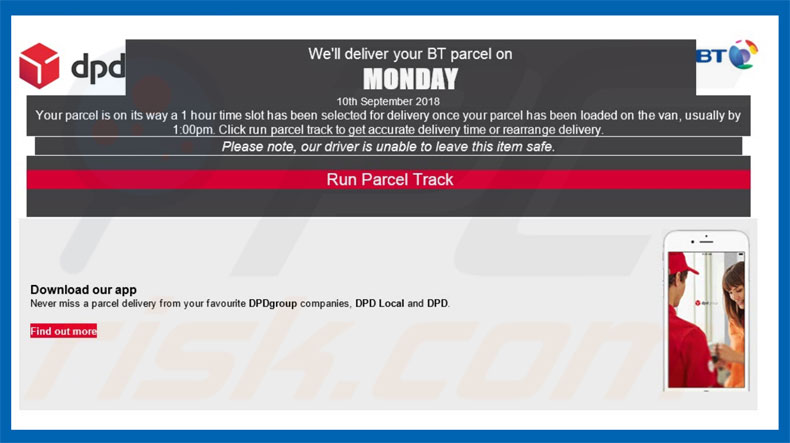
Wie oben erwähnt, wird Benutzern ein Link präsentiert, der angeblich die Nachverfolgung des Paketstatus ermöglicht. Nach dem Anklicken des besagten Links werden Benutzer aufgefordert, eine archivierten JavaScript Datei herunterzuladen.
Das Öffnen dieser Datei führt zur Infiltration des DanaBot Trojaners. Die gleiche E-Mail bietet auch eine DPD-Gruppen Anwendung herunterzuladen. Doch der „Erfahren Sie mehr“ Link führt zum gleichen Download der JavaScript Datei.
Wie zuvor gesagt, wird die gesamte Email als Benachrichtigung von DPD - eins legitimes Lieferunternehmen dargestellt. Es ist jedoch offensichtlich, dass diese Organisation nichts mit der „DPD Delivery Email Virus“ Spam-Kampagne zu tun hat.
Sehr häufig verstecken sich Cyberkriminelle hinter Namen beliebter Unternehmen und offiziellen Behörden. Sie tun dies, um die Zahl der Infektionen zu erhöhen - Benutzer öffnen viel wahrscheinlicher Dateien, wenn der Absender vertraut ist.
DanaBot ist im Wesentlichen ein Banking Trojaner. Sein Hauptzweck ist es, die Logins und Passwörter von Bankkonten zu sammeln. DanaBot wurde entwickelt, um Internetbrowser zu entführen und Banking-Webseiten zu ändern, so dass alle eingegebenen Logins/Passwörter auf einem externen Server gespeichert würden, der von Cyberkriminellen kontrolliert wird.
Abgesehen davon, macht der DPD Delivery Email Virus Screenshots vom Desktop des Opfers, zeichnet alle bestehenden Dateien auf und detaillierte Systeminformationen. Diese Daten werden auch auf einem entfernten Server gespeichert. Es ist offensichtlich, dass die Entwickler von DanaBot so viel Umsatz wie möglich erzeugen wollen.
Es ist also sehr glaubwürdig, dass entführte Konten für Geldtransfer, online Käufe und so weiter, missbraucht werden. Das Vorhandensein eines solchen Virus könnte zu erheblichen finanziellen Verlusten und schweren Datenschutzprobleme führen.
Falls Sie die E-Mails der „DPD Delivery Email Virus“ Kampagne bereits geöffnet haben, sollten Sie sofort die heruntergeladenen Daten löschen, das System mit einem seriösen Antivirus/Anti-Spyware Programm scannen und alle Bedrohungen beseitigen.
| Name | DanaBot Virus |
| Art der Bedrohung | Trojaner, Passwort-stehlender Virus, Banking-Malware, Sypware |
| Symptome | Trojaner wurden entwickelt, um den Computer des Opfers heimlich zu infiltrieren und zu schweigen, so dass auf einem infizierten Computer keine besonderen Symptome deutlich sichtbar sind. |
| Verbreitungsmethoden | Infizierte E-Mail-Anhänge, bösartige Online-Werbung, Social Engineering, Software-Cracks. |
| Schaden | Gestohlene Bankdaten, Passwörter, Identitätsdiebstahl, Computer des Opfers, der einem Botnetz hinzugefügt wurde. |
| Entfernung |
Um mögliche Malware-Infektionen zu entfernen, scannen Sie Ihren Computer mit einer legitimen Antivirus-Software. Unsere Sicherheitsforscher empfehlen die Verwendung von Combo Cleaner. Combo Cleaner herunterladenDer kostenlose Scanner überprüft, ob Ihr Computer infiziert ist. Um das Produkt mit vollem Funktionsumfang nutzen zu können, müssen Sie eine Lizenz für Combo Cleaner erwerben. Auf 7 Tage beschränkte kostenlose Testversion verfügbar. Eigentümer und Betreiber von Combo Cleaner ist RCS LT, die Muttergesellschaft von PCRisk. |
DanaBot hat viel Ähnlichkeit mit Hancitor, TrickBot, Emotet, Adwind und vielen anderen Trojanern, die über E-Mail Spam-Kampagnen verbreitet werden. Das Verhalten kann geringfügig abweichen - einige sammeln personenbezogene Informationen, einige verursachen Ketteninfektionen (ein Virus verteilt den nächsten), und so weiter.
Aber am Ende des Tages haben alle diese Viren eines gemeinsam - sie stellen eine direkte Bedrohung für die Privatsphäre des Benutzers und der Computersicherheit dar. Aus diesem Grund ist ihre Entfernung ein Muss.
Wie hat der DPD Delivery Email Virus meinen Computer infiziert?
Die „DPD Delivery Email Virus“ Kampagne vermehrt eine bösartige JavaScript Datei. Einmal geöffnet, führt die JavaScript Datei Befehle aus, die DanaBot auf das System herunterladen und installieren. Fast alle E-Mail Spam-Kampagnen basieren auf dem gleichen Malware Verteilungsmodell - Cyberkriminelle zeigen bösartige Dateien (in den meisten Fällen Microsoft Office Dokumente) als völlig legitim, was Benutzer zum Herunterladen und Öffnen verleitet.
Es sollte auch erwähnt werden, dass DanaBot Malware nur unter dem Microsoft Windows Betriebssystem arbeitet und damit Benutzer von anderen Plattformen nichts zu befürchten haben.
Wie vermeidet man die Installation von Malware?
Um diese Situation zu verhindern, müssen Benutzer sehr vorsichtig sein, wenn sie im Internet surfen. Überlegen Sie es sich immer zweimal, bevor Sie E-Mail Anhänge öffnen. Wenn die Datei nicht relevant ist und/oder von einer verdächtigen/unbekannten E-Mail-Adresse empfangen wurde, sollte sie auf keinen Fall geöffnet werden.
Darüber hinaus sollten Sie immer sicherstellen, dass ein seriöses Antivirus/Anti-Spyware Programme installiert ist und läuft, weil solche Tools sehr wahrscheinlich bösartige Dateien entdecken und beseitigen, bevor sie etwas tun können. Die installierten Anwendungen und das Betriebssystem auf dem neuesten Stand zu halten, ist auch ein Muss.
Die wichtigsten Gründe für Computer Infektionen sind mangelndes Wissen und fahrlässiges Verhalten. Der Schlüssel zu seiner Sicherheit ist Vorsicht. Wenn Sie bereits den „DPD Delivery Email Virus“ Anhang geöffnet haben, empfiehlt es sich, einen Scan mit Combo Cleaner Antivirus für Windows durchzuführen, um die infiltrierte Malware automatisch zu löschen.
Text, der in der „DPD Delivery Email Virus“ E-Mail gezeigt wird:
Subject: Your parcel is on its way
We’ll deliver your BT parcel on
Your parcel is on its way a 1 hour time slot has been selected for delivery once your parcel has been loaded on the van, usually by 1:00pm. Click run parcel track to get accurate delivery time or rearrange delivery.
Please note, our driver is unable to leave this item safe.
Run Parcel Track
Your parcel: -
Download our app
Never miss a parcel delivery from your favourite DPDgroup companies, DPD Local and DPD.
Find out more
Screenshot vom DanaBot Prozess im Windows Task Manager:
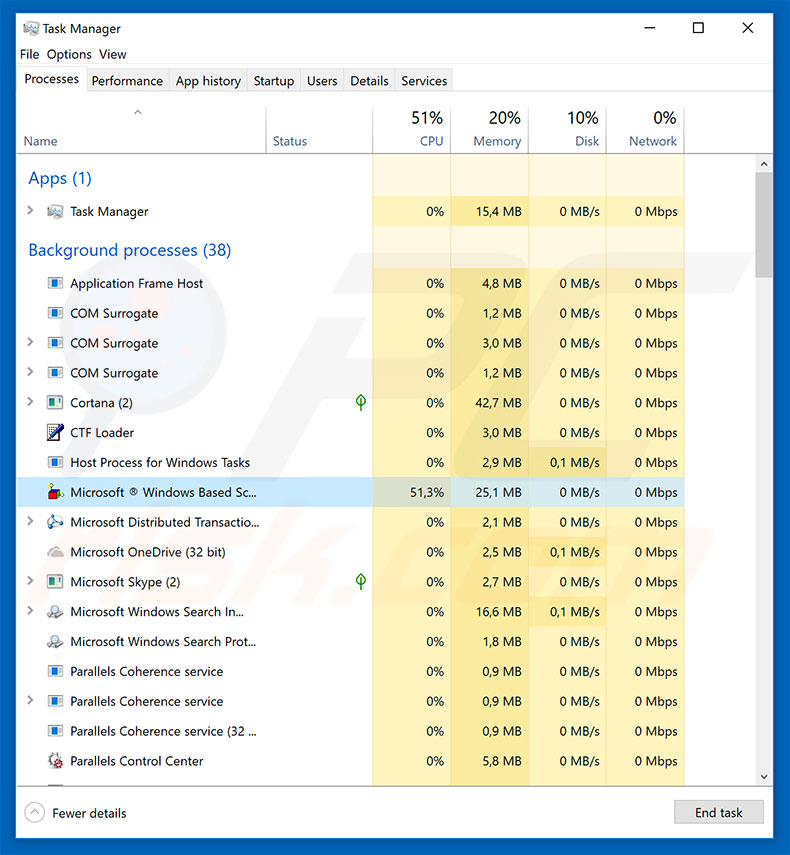
Umgehende automatische Entfernung von Malware:
Die manuelle Entfernung einer Bedrohung kann ein langer und komplizierter Prozess sein, der fortgeschrittene Computerkenntnisse voraussetzt. Combo Cleaner ist ein professionelles, automatisches Malware-Entfernungstool, das zur Entfernung von Malware empfohlen wird. Laden Sie es durch Anklicken der untenstehenden Schaltfläche herunter:
LADEN Sie Combo Cleaner herunterIndem Sie Software, die auf dieser Internetseite aufgeführt ist, herunterladen, stimmen Sie unseren Datenschutzbestimmungen und Nutzungsbedingungen zu. Der kostenlose Scanner überprüft, ob Ihr Computer infiziert ist. Um das Produkt mit vollem Funktionsumfang nutzen zu können, müssen Sie eine Lizenz für Combo Cleaner erwerben. Auf 7 Tage beschränkte kostenlose Testversion verfügbar. Eigentümer und Betreiber von Combo Cleaner ist RCS LT, die Muttergesellschaft von PCRisk.
Schnellmenü:
- Was ist DPD Delivery Email Virus?
- SCHRITT 1. Manuelle Entfernung von DPD Delivery Email Virus Malware.
- SCHRITT 2. Prüfen Sie, ob Ihr Computer sauber ist.
Wie entfernt man Malware manuell?
Die manuelle Entfernung einer Bedrohung ist ein komplizierter Prozess und es ist gewöhnlich besser, wenn Antivirus- oder Anti-Malware-Programme es automatisch machen. Um diese Malware zu entfernen, empfehlen wir Combo Cleaner Antivirus für Windows zu verwenden. Wenn Sie Malware manuell entfernen möchten, müssen Sie zunächst den Namen der Malware identifizieren, die Sie entfernen möchten. Hier ist ein Beispiel eines verdächtigen Programms, das auf dem Computer eines Benutzers ausgeführt wird:

Wenn Sie die Liste von Programmen geprüft haben, die auf Ihrem Computer laufen, zum Beipiel mit dem Task-Manager, und ein Programm identifiziert haben, das verdächtig aussieht, sollten Sie mit diesen Schritten fortfahren:
 Laden Sie ein Programm namens Autoruns herunter. Dieses Programm zeigt Auto-Start Anwendungen, Register und Dateisystem Standorte.
Laden Sie ein Programm namens Autoruns herunter. Dieses Programm zeigt Auto-Start Anwendungen, Register und Dateisystem Standorte.

 Starten Sie Ihren Computer im abgesicherten Modus:
Starten Sie Ihren Computer im abgesicherten Modus:
Windows XP und Windows 7 Nutzer: Starten Sie Ihren Computer im abgesicherten Modus. Klicken Sie auf Start, klicken Sie auf Herunterfahren, klicken Sie auf OK. Während Ihr Computer neu startet, drücken Sie die F8 Taste auf Ihrer Tastatur mehrmals bis Sie das Windows Erweiterte Optionen Menü sehen. Wählen Sie dann Abgesicherter Modus mit Netzwerktreibern aus der Liste.

Das Video zeigt, wie man Windows 7 im "Abgesicherten Modus mit Netzwerktreibern" startet:
Windows 8 Nutzer: Gehen Sie auf den Windows 8 Startbildschirm, geben Sie Erweitert ein und wählen Sie Einstellungen in den Suchergebnissen aus. Klicken Sie auf Erweiterte Startoptionen, wählen Sie Erweiterten Start im geöffneten "Allgemeine PC Einstellungen" Fenster. Ihr Computer wird jetzt in das "Erweiterte Startoptionen Menü" starten. Klicken Sie auf das "Problembehandlung" Feld, dann klicken Sie auf "Erweiterte Optionen". Auf dem erweiterte Optionen Bildschirm, klicken Sie auf "Starteinstellungen". Klicken Sie auf "Neustart". Ihr PC wird in den Starteinstellungen Bildschirm starten. Drücken Sie "5" um im Abgesicherten Modus mit Netzwerktreibern zu starten.

Das Video zeigt, wie man Windows 8 im "Abgesicherten Modus mit Netzwerktreibern" startet:
Windows 10 Nutzer: Klicken Sie auf das Windows Logo und wählen Sie die Power Schaltfläche. Im geöffneten Menü klicken Sie auf "Neu starten", während Sie die "Umschalttaste" auf Ihrer Tastatur gedrück halten. Im "Eine Option wählen" Fenster klicken Sie auf "Fehlerdiagnose", wählen Sie dann "Erweiterte Optionen". Im erweiterte Optionen Menü, wählen Sie "Starteinstellungen" und klicken Sie auf das "Neu starten" Feld. Im folgenden Fenster sollten Sie die "F5" Taste Ihrer Tastatur drücken. Das wird Ihr Betriebssystem im Abgesicherten Modus mit Netzwerktreibern neu starten.

Das Video zeigt, wie man Windows 10 im "Abgesicherten Modus mit Netzwerktreibern" startet:
 Extrahieren Sie das Download-Archiv und führen Sie Die Datei Autoruns.exe aus.
Extrahieren Sie das Download-Archiv und führen Sie Die Datei Autoruns.exe aus.

 In der Anwendung Autoruns, klicken Sie auf "Optionen" oben und entfernen Sie das Häkchen bei den Optionen "Leere Standorte entfernen" und "Windowseinträge verstecken". Nach diesem Prozess, klicken Sie auf das Symbol "Aktualisieren".
In der Anwendung Autoruns, klicken Sie auf "Optionen" oben und entfernen Sie das Häkchen bei den Optionen "Leere Standorte entfernen" und "Windowseinträge verstecken". Nach diesem Prozess, klicken Sie auf das Symbol "Aktualisieren".

 Prüfen Sie die Liste der Autoruns Anwendung und finden Sie die Malware Datei, die Sie entfernen möchten.
Prüfen Sie die Liste der Autoruns Anwendung und finden Sie die Malware Datei, die Sie entfernen möchten.
Sie sollten ihren vollständigen Pfad und Namen aufschreiben. Beachten Sie, dass einige Malware ihre Prozessnamen und legitimen Prozessnamen von Windows versteckt. Jetzt ist es sehr wichtig, dass Sie keine Systemdateien entfernen. Nachdem Sie das verdächtige Programm gefunden haben, das Sie entfernen möchten, machen Sie einen Rechtsklick über den Namen und wählen Sie "Löschen".

Nachdem die Malware durch die Autoruns Anwendung entfernt wurde (dies stellt sicher, dass die Malware sich beim nächsten Hochfahren des Systems nicht automatisch ausführt), sollten Sie nach dem Namen der Malware auf Ihrem Computer suchen. Stellen Sie sicher, dass Sie alle versteckten Dateien und Ordner aktivieren bevor Sie fortfahren. Wenn Sie die Datei oder Malware gefunden haben, entfernen Sie diese.

Starten Sie Ihren Computer in normalen Modus. Die Befolgung dieser Schritte sollte beim Entfernen jeglicher Malware von Ihrem Computer helfen. Beachten Sie, dass die manuelle Entfernung von Bedrohungen fortgeschritten Computerfähigkeiten voraussezt. Es wird empfohlen, die Entfernung von Malware Antivirus- und Anti-Malware-Programmen zu überlassen. Diese Schritte könnten bei fortgeschrittenen Malwareinfektionen nicht funktionieren. Es ist wie immer besser, eine Infektion zu vermeiden, anstatt zu versuchen, Malware danch zu entfernen. Um Ihren Computer sicher zu halten, stellen Sie sicher, dass Sie die neuesten Updates des Betriebssystems installieren und Antivirus-Software benutzen.
Um sicher zu sein, dass Ihr Computer frei von Malware-Infektionen ist, empfehlen wir einen Scan mit Combo Cleaner Antivirus für Windows.
Teilen:

Tomas Meskauskas
Erfahrener Sicherheitsforscher, professioneller Malware-Analyst
Meine Leidenschaft gilt der Computersicherheit und -technologie. Ich habe mehr als 10 Jahre Erfahrung in verschiedenen Unternehmen im Zusammenhang mit der Lösung computertechnischer Probleme und der Internetsicherheit. Seit 2010 arbeite ich als Autor und Redakteur für PCrisk. Folgen Sie mir auf Twitter und LinkedIn, um über die neuesten Bedrohungen der Online-Sicherheit informiert zu bleiben.
Das Sicherheitsportal PCrisk wird von der Firma RCS LT bereitgestellt.
Gemeinsam klären Sicherheitsforscher Computerbenutzer über die neuesten Online-Sicherheitsbedrohungen auf. Weitere Informationen über das Unternehmen RCS LT.
Unsere Anleitungen zur Entfernung von Malware sind kostenlos. Wenn Sie uns jedoch unterstützen möchten, können Sie uns eine Spende schicken.
SpendenDas Sicherheitsportal PCrisk wird von der Firma RCS LT bereitgestellt.
Gemeinsam klären Sicherheitsforscher Computerbenutzer über die neuesten Online-Sicherheitsbedrohungen auf. Weitere Informationen über das Unternehmen RCS LT.
Unsere Anleitungen zur Entfernung von Malware sind kostenlos. Wenn Sie uns jedoch unterstützen möchten, können Sie uns eine Spende schicken.
Spenden
▼ Diskussion einblenden